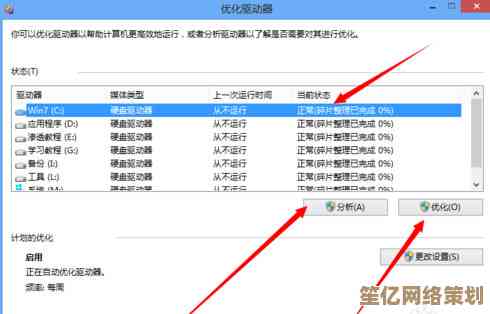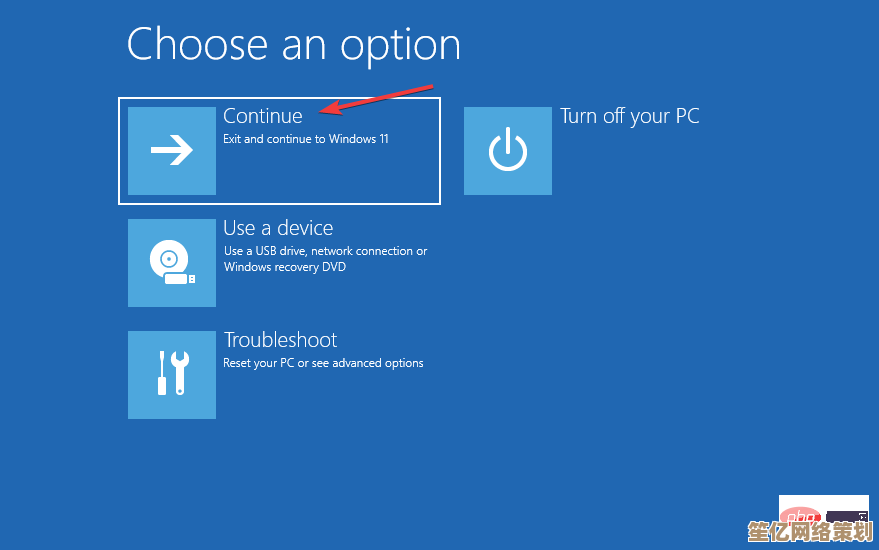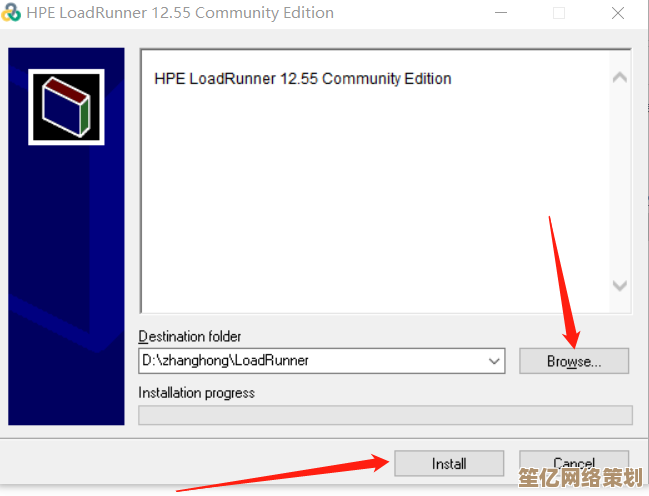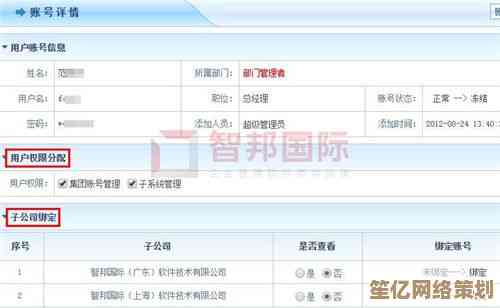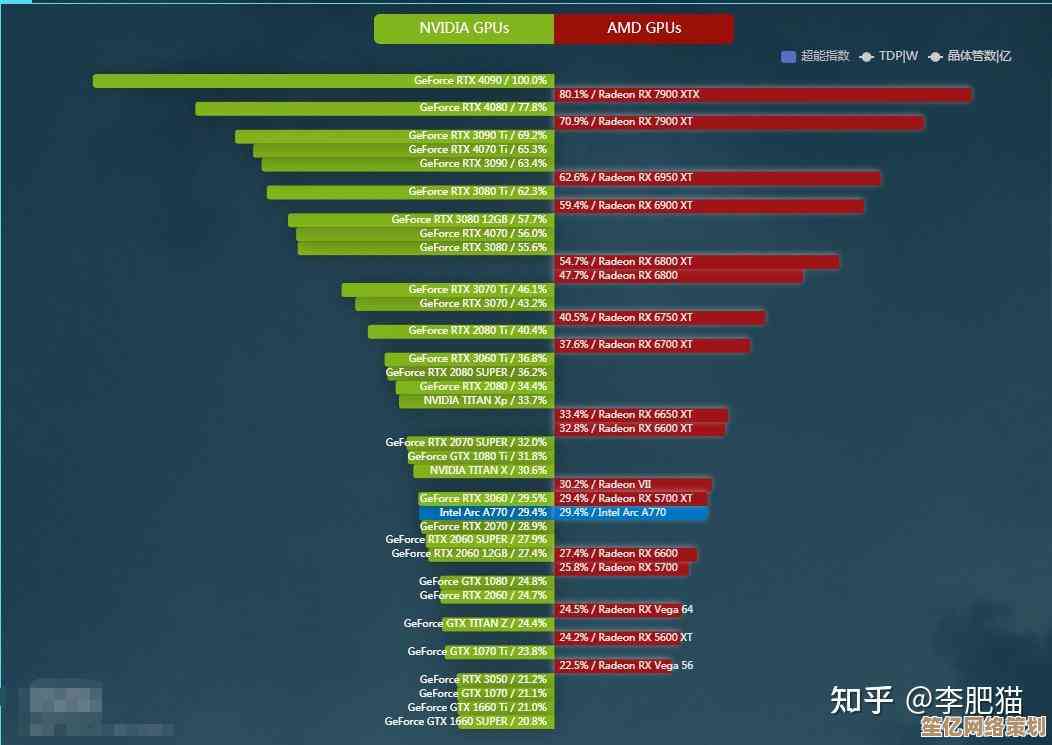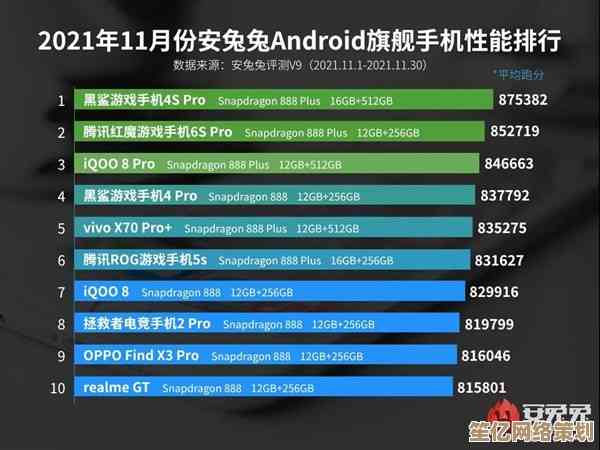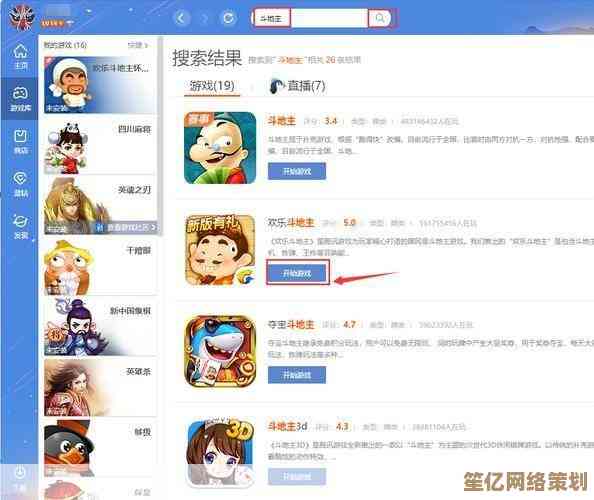Win11系统Steam安装全攻略:一步步指导,解决常见安装障碍
- 游戏动态
- 2025-10-21 10:24:51
- 2
好,咱们来聊聊怎么在Win11上装Steam…这事儿听起来简单对吧?但真动手的时候,总会遇到些奇奇怪怪的小麻烦,我上次帮朋友装,就碰上了网络抽风、权限不足一堆破事,差点没把他急死,所以这篇东西,算是我自己踩坑后的一点碎碎念,希望能帮你绕开那些坑。
别急着冲去官网,Win11有时候会有点…“自作聪明”,比如默认开着那个烦人的Windows Defender防火墙或者第三方杀毒软件,这些东西可能在后台默默把Steam安装程序当可疑分子给拦了,所以动手前,最好先去看看安全设置,暂时放行一下下载路径,或者干脆安装过程中先把实时保护关掉几分钟——装完再开就行,别嫌麻烦,这步能省掉后面很多“咦怎么没反应”的懵逼时刻。
好了,现在打开浏览器,认准https://store.steampowered.com/ 这个唯一官网!千万别搜出一堆山寨站,下到带木马的安装包就完蛋了,页面右上角那个“安装Steam”绿色按钮,点它就行,下载下来的通常是个叫 SteamSetup.exe 的小文件,不大,几十MB吧。
重点来了:别直接双击安装!尤其是如果你系统用户名是中文的,或者C盘路径里有奇怪字符… 容易出玄学错误,我习惯在D盘或E盘专门建个 Games 文件夹,然后把 SteamSetup.exe 右键,选择“以管理员身份运行”,对,就这个动作,能避免八成权限问题,Win11对权限管得挺严的,普通用户身份有时会写不进注册表或者创建不了必要文件,然后安装进度条卡一半不动了,你都不知道为啥。
安装界面其实很直白,选语言、选安装位置,这里我强烈建议…别装C盘默认路径!除非你C盘是2TB大固态,Steam本身不大,但你以后游戏都默认装它同个目录,C盘很快会红的,我一般选 D:\Games\Steam 这种地方,点下一步,它就自己解压、安装了,这时你去泡杯茶☕,或者刷下手机,一般一两分钟就好。
装完第一次启动,可能又会卡住——网络问题来了,Steam服务器在国外,有些地区或网络环境下,登录界面一直转圈圈,或者报“连接错误”,这时候别狂点重试,可以先试试换个DNS,比如谷歌的 8.8.8 或国内114的 114.114.114,如果还不行,可能需要动用加速器了(像UU、雷神这类,都有免费试用时长),专门加速Steam社区/登录,有时候仅仅是第一次登录需要加速,后面就正常了。
登录账号嘛,有就填,没有就注册,注册时注意邮箱别写错,要收验证码的,顺利登录后,它会自己更新一次客户端… 这里可能又是个慢长等待,如果卡在更新0%,可以彻底退出Steam(包括右下角系统托盘里也要退出),再重新开,有时候是更新进程卡死了。
好了,现在你进入Steam主界面了,但先别急着买游戏!有个重要设置:点左上角 Steam → 设置 → 下载,里面有个 “Steam库文件夹”,点开,添加一个新库文件夹,就选你刚才安装Steam的那个盘符下的路径,这样以后安装游戏时,就能直接选这个库位置,避免C盘爆炸,还有,记得把下载区域改成离你近的服务器,China - Shanghai”或“Hong Kong”,下载速度会稳定不少。
说到下载… 有时候下游戏到一半中断,或者验证文件出错,可以在游戏属性里验证完整性,但如果老是出错,可能是网络波动或者硬盘有坏道?我遇到过下《赛博朋克2077》时硬盘嘎吱响,后来发现是硬盘老化了… 换了个固态啥事没了,所以硬件状态也挺重要。
哦对了,Win11有个硬件加速GPU计划的选项(在系统-显示-图形设置里),有些人开了能提升游戏性能,但有些人开了反而导致Steam闪退,如果你装完Steam或玩游戏时不稳定,可以试着把这个选项开关一下看看效果。
最后提一嘴,有时候安装或运行游戏需要各种运行库,比如Visual C++ Redistributable、.NET Framework、DirectX之类,Steam一般会自动安装,但万一启动游戏报错,提示缺少dll文件,就去网上搜对应运行库手动装一下,大概率能解决。
呢,在Win11上装Steam整体不算难,但细节多得像蚊子包… 一不小心就被叮一口,耐心点,一步步来,遇到问题先排查网络、权限、路径中文这三大凶手,基本都能搞定,祝你安装顺利,早日喜加一!🎮😄
(对了,要是真遇到奇葩错误代码,别慌,把代码复制下来去Steam社区或贴吧搜,大概率有人遇到过同样情况… 互联网互助精神还是有的)

本文由栾秀媛于2025-10-21发表在笙亿网络策划,如有疑问,请联系我们。
本文链接:http://www.haoid.cn/yxdt/35309.html